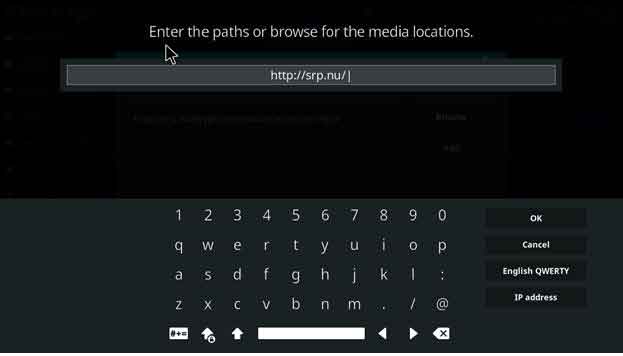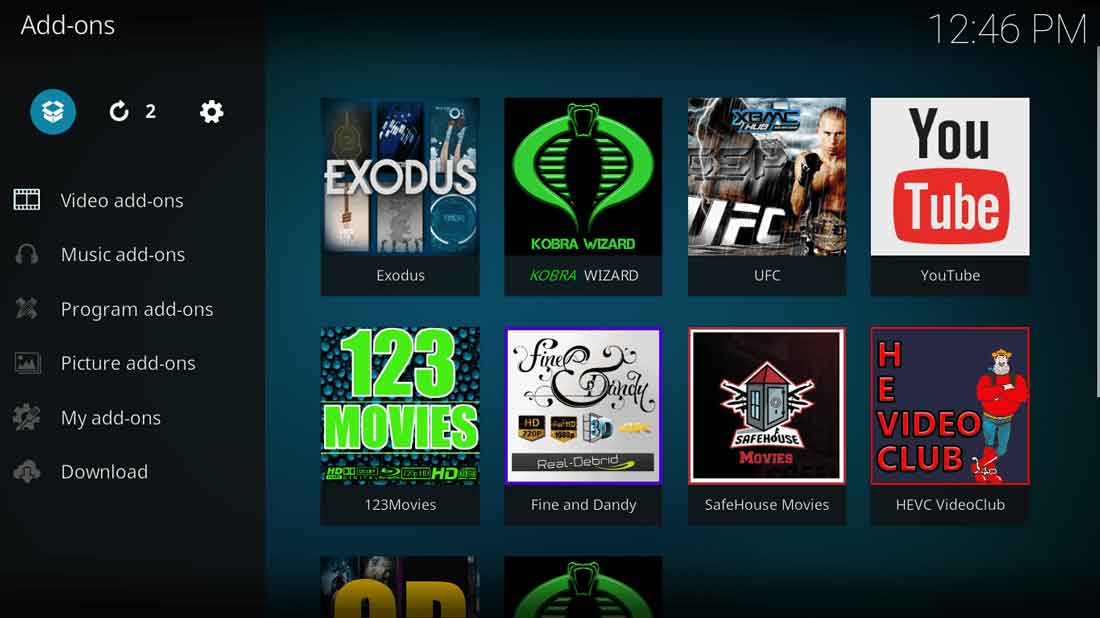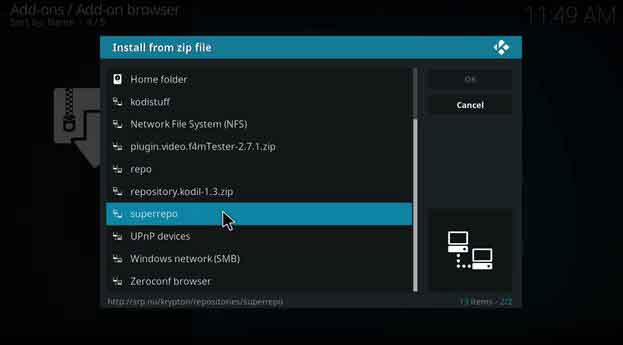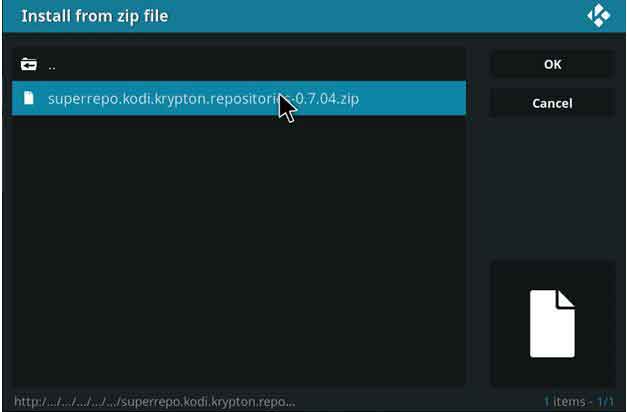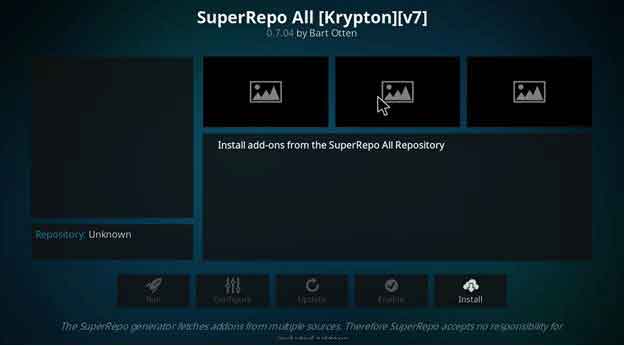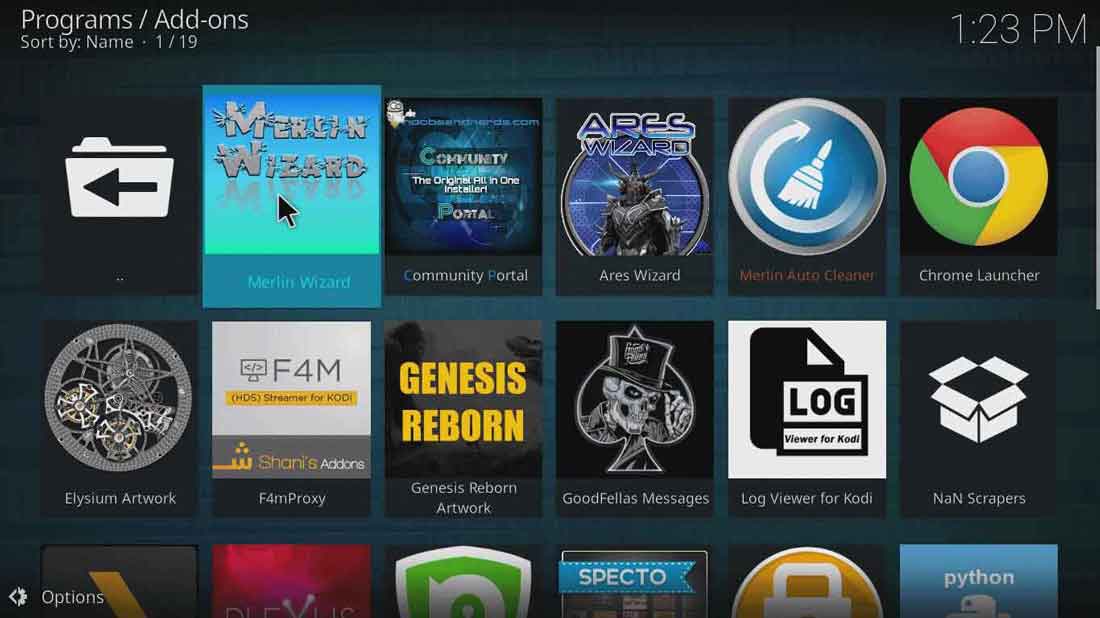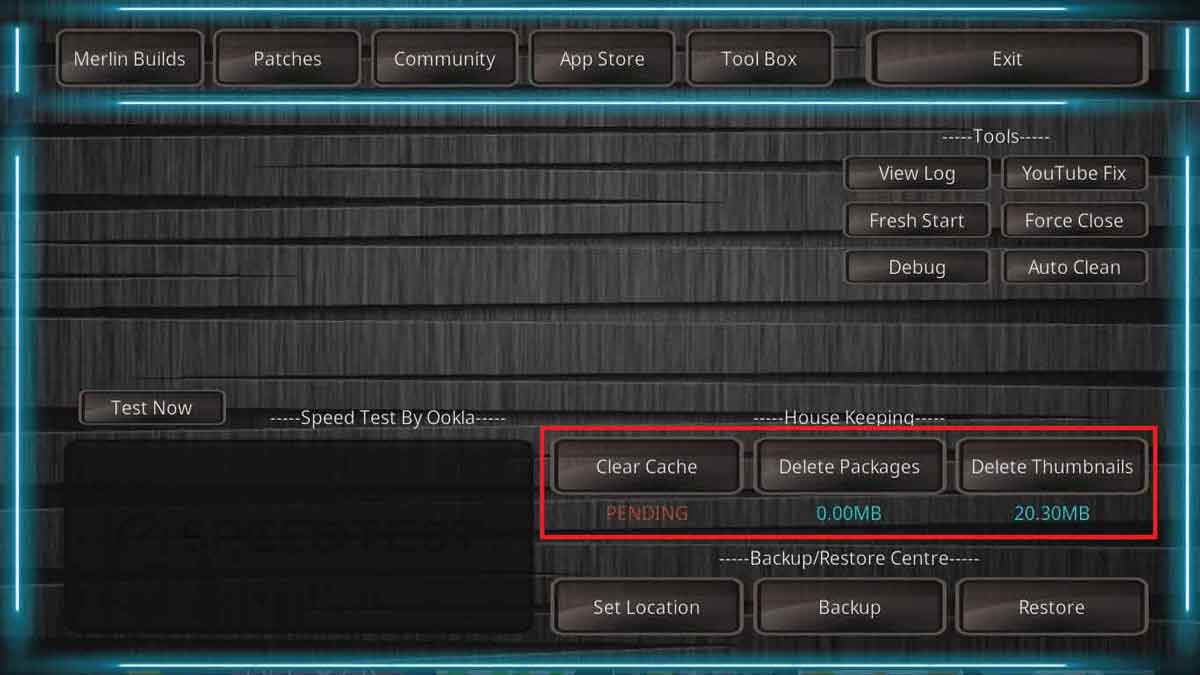Ինչ է քեշը Kodi- ում ?
Երբ խաղում եք կինոնկարներ, հեռուստահաղորդումներ և այլ տեսանյութեր Kodi հավելումների վրա, դրանք սովորաբար փայլուն են խաղում: Այնուամենայնիվ, բոլոր հավելումները պահանջում են նախապես կարգավորվող քանակությամբ տվյալներ, որպեսզի համոզվեք, որ ձեր տեսանյութերը ամեն վայրկյան դադար չեն տալիս: Kodi- ն պահում է այս վիդեո բուֆերը RAM- ի RAM- ում `օգտագործելով 20 ՄԲ, որը բաշխված է իր բոլոր հավելումներին:.
Երբեմն բարձրորակ բուֆերային լրացումները ծածկելու համար գերակշռում են լռելյայն կայանքային կարգավորումները և խնայված բուֆերային տվյալները պահեք ձեր կոշտ սկավառակի վրա: Լավ և լավ է բարձրորակ սարքերի համար, բայց ցածր գովազդային սարքերը նման են հաղորդագրությունների ցուցադրմանը «Քեշը լցված է, դատարկեք ձեր քեշը»: Սա հանգեցնում է դանդաղ վիդեո նվագարկմանը և բուֆերացմանը, երբ բարձրորակ տեսանյութեր եք խաղում.
Կանխորոշիչ պահոցը մաքրելու համար կոդերը չաշխատելու համար ոչ մի վնաս չկա, քանի որ այն ազատում է տարածքը, որը թույլ է տալիս այլ հավելումներ օգտագործել այն ՝ տեսաֆիլմերի նվագարկման համար բուֆեր ստեղծելու համար ՝ ձեզ տրամադրելով հիանալի հոսքային կատարում: Kodi- ն մի պահ ինքնաբերաբար մաքրելու է վիդեո քեշը, եթե անհրաժեշտություն լինի իր հավելումների համար տարածք.
Այսպիսով, եկեք առաջ գնանք և պարզենք, թե ինչպես հեռացնել (մաքրել) քեշը Kodi- ում: Ես ցույց կտամ Kodi XBMC Krypton- ի և Jarvis- ի վրա քէշը մաքրելու մեթոդը ՝ օգտագործելով Kodi- ի լավագույն VPN- ն:.
Ինչպե՞ս մաքրել քեշը Kodi Krypton 17-ում ավտոմատ կերպով
Թարմացում. Մերլինի մոգը այլևս չի աշխատում իր հին աղբյուրի միջոցով և ակնհայտ է, որ բոլոր օգտագործողները մի փոքր անհանգստացած են: Դե, բոլորին էլ կա հստակ լուծում: Կարող եք օգտագործել Super Repo; հայտնի ռեպո փաթեթ ՝ Մերլին Վիզարդը տեղադրելու կամ լավագույն kodi wizards բաժնում զննելու համար.
Մաքրել քեշը Kodi- ի օգտագործողները կարող են լիովին ապավինել Super Repo- ին: Ահա Super Repo- ի տեղադրման և քեշի մաքրման գործընթացի քայլ առ քայլ ուղեցույց.
- Բացեք Կոդի > Կտտացրեք Կարգավորումների պատկերակը (գտնվում է վերևում) > Գնալ Ֆայլերի կառավարիչ > Այնուհետև կրկնակի կտտացրեք Ավելացնել աղբյուրը.
- Կտտացրեք այնտեղ, որտեղ ասվում է ‘Ոչ ոք’ > Մուտքագրեք URL > Սեղմել լավ > Մուտքագրեք մեդիայի աղբյուրի անունը «Superrepo» > Սեղմել լավ.
- Սեղմել «Backspace» առանցքային մի քանի անգամ `վերադառնալու համար Կոդիի հիմնական մենյու > Այժմ կտտացրեք Հավելումներ > Այնուհետև կտտացրեք Փաթեթի տեղադրիչ պատկերակ (Գտնվում է վերին ձախ անկյունում) .
- Ընտրեք Տեղադրեք Zip File- ից > Սեղմել գերծանրքաշային > Այնուհետև կտտացրեք Կրիպտոն > Պահեստներ > Superrepo.
- Սեղմել ‘superrepo.kodi.krypton.repositories-0.7.04.zipԵւ սպասեք, որ ZIP ֆայլը տեղադրվի.
- Այժմ ընտրեք Տեղադրեք պահեստից > Ընտրեք SuperRepo պահեստներ [Krypton] [V7] > Լրացուցիչ պահոց > Ընտրեք SuperRepo All [Krypton [V7] > Սեղմել Տեղադրեք > Սպասեք մինչև հավելումը միացված լինի.
- Վերադառնալ դեպի Հավելումներ> Կտտացրեք Տուփի պատկերակը> Կտտացրեք Տեղադրեք պահեստից> Սեղմել SuperRepo All [Krypton] [v7] > Ծրագրի լրացումներ >Կտտացրեք Merlin պահեստը > Այժմ կտտացրեք Merlin Wizard- ին (Երբեմն Merlin Wizard տուփը հայտնվում է ինքն իրեն, դուք պարզապես պետք է կտտացրեք այդ տուփից բացել Merlin Wiard):.
- Գնալ Գործիքատուփ տարբերակը, որը գտնվում է վերը նշված ընտրացանկում > Ներքեւի մասում դուք կտեսնեք տարբեր ընտրանքներ, բայց ամենակարեւորը 3 տարբերակն է, այսինքն. Մաքրել պահոցները, Deleteնջել փաթեթները, և Deleteնջել մանրապատկերները. Այս տարբերակներից յուրաքանչյուրի տակ կգտնվի մի տարածք, որը յուրաքանչյուր կրում է: Կտտացրեք բոլոր այս 3 տարբերակներին `ավելորդ տարածք ազատելու համար.
- Կտտացրեք «Ելք» -ը, երբ մաքրել եք պահոցը, ջնջել փաթեթները և մանրուքները ջնջելուց հետո.
Շնորհավորում ենք, որ դուք հաջողությամբ մաքրել եք ձեր Kodi cache- ը, վայելեք դադար դադար վիդեո նվագարկումը: Հիշեք, որ տեսահոլովակի հոսքը կախված է նաև մի շարք գործոններից, ներառյալ ՝ ձեզ ինտերնետ կապը, ձեր WI-FI կապը, ISP- ի խոցումը և այլն:.
Ինչպես մաքրել Kodi քեշը ՝ օգտագործելով Ares Wizard (չաշխատող)
Մեկ այլ հուսալի պահեստ, որը դուք կարող եք օգտագործել Kodi քեշը մաքրելու համար, Ares մոգն է: Այս հավելումը ներառված է այն երրորդների կողմից, որոնք խիստ առաջարկվում են երրորդ կողմի շարքում: Հետևեք այս քայլերին Kodi cache- ի տեղադրման և մաքրման համար.
- Բացեք Կոդի դիմում> Կտտացրեք Gear (Պարամետրեր) պատկերակը ներկա վերևի ընտրացանկում> Կտտացրեք Ֆայլերի կառավարիչ.
- Սեղմել Ավելացնել աղբյուր> Սեղմել . Մուտքագրեք URL- ը http://areswizard.uk/ և կտտացրեք լավ.
- Անվանեք այս աղբյուրը ‘Արես‘> սեղմել լավ> Սեղմել լավ նորից.
- Սեղմել Հավելումներ> Կտտացրեք Տուփի պատկերակ ձախ ձեռքի սյունի վերեւում.
- Կտտացրեք Տեղադրեք zip ֆայլից> Կտտացրեք Արես> Կտտացրեք «repository.aresproject-0.1.0.zip»
- Սպասեք ծանուցմանը> Կտտացրեք Տեղադրեք պահեստից.
- Կտտացրեք Արեսի նախագիծ .
- Հիմա գնացեք Ծրագրի լրացումներ> Ընտրեք Արես Վիզարդ > Մամուլ Տեղադրեք.
- Բացեք Արես Վիզարդ տեղադրվելուց հետո.
- Գնալ Սպասարկում ընտրանքը վերևի ընտրացանկում> Այժմ կտտացրեք Deleteնջել պահոցը \ Deleteնջել փաթեթները / Deleteնջել մանրապատկերը > Քեշը կջնջվի.
Դա այդպես է: Պարզ, ոչ այնքան բարդ.
Ինչպե՞ս մաքրել պահոցը. Վիդեո ուղեցույց ձեռնարկ
Ինչպես մաքրել քեշը Kodi Jarvis- ի 16-րդ տարբերակում կամ ներքևում
- Բացեք Կոդի arարվիս > Այնուհետև կտտացրեք Համակարգ ցանկը ձեր էկրանին առջևում > Այժմ ընտրեք Ֆայլերի կառավարիչ > Կրկնակի սեղմեք Ավելացնել աղբյուրը տարբերակը ներքեւի մասում.
- Երբ սեղմեք Add Source- ին, շուտով կհայտնվի մի տուփ, որտեղ դուք պետք է սեղմեք «Ոչ մեկը» տարբերակը և մուտքագրեք http://srp.nu/ > Սեղմել Կատարած > Տիպ URL Անունը ներքևում «Սուպեր ռեպո» > Սեղմել Կատարած > Այնուհետև կտտացրեք լավ.
- Ավարտելուց հետո վերադառնալ դեպի Կոդիի հիմնական մենյու սեղմելով «Esc» կոճակը ձեր ստեղնաշարի վրա > Գնալ Համակարգ > Ապա ընտրեք Հավելումներ > Այնուհետև կտտացրեք Տեղադրեք Zip File- ից > Սուպեր ռեպո > Ապա ընտրեք Arարվիս > Կտտացրեք Պահեստներ > Superrepo > superrepo.repo.0704.zip
- Այժմ ընտրեք Տեղադրեք պահեստից > Ապա Սուպեր ռեպո Պահեստ [Jarvis] [v6] > Գնալ Լրացուցիչ պահոց > Ընտրեք SuperRepo Բոլոր պահեստարան [Jarvis] [v6] > Հիթ Տեղադրեք
- Վերադարձեք երկու քայլ և կտտացրեք Տեղադրեք պահեստից > SuperRepo Բոլոր պահեստարան [Jarvis] [v6]> Ծրագրի լրացումներ > Մերլին Վիզարդ > Տեղադրեք
- Բացեք Մերլին Վիզարդը, գնացեք Գործիքատուփ տարբերակ > Այստեղ դուք կներկայացնեք 3 տարբերակ, այսինքն. Մաքրել պահոցները, ջնջել փաթեթները, և Deleteնջել մանրապատկերները. Տիեզերքը, որը օգտագործում է այս ընտրանքներից յուրաքանչյուրը, նույնպես նշված է այս ընտրանքներից ներքև.
Ինչպե՞ս մաքրել Cache Kodi- ն ուխտի վրա
Ուխտ, «Ելք» կոչվող պատառաքաղը սովորաբար Kodi- ի օգտագործողների կողմից նախընտրում է կինոնկարներ և հեռուստաշոուներ հոսելու համար: Քանի որ Ելքը հնացավ, ուխտը գրավեց ուշադրության կենտրոնում: Չնայած այս փաստին ՝ քեշը մաքրելու համար օգտվողները կարող են հույս դնել.
Եթե ցանկանում եք մաքրել պահոցը Kodi- ից, գուցե անհրաժեշտ է, որ օգտվողները նախ պետք է տեղադրեն Ուխտի հավելումը: Կոդի վրա Ուխտը տեղադրելու համար ստուգեք այս տեղադրման ուղեցույցը.
Ահա քայլ առ քայլ քայլելու ճանապարհով, որպեսզի դուք կարողանաք մաքրել պահոցը ՝ ուխտ տեղադրելուց հետո.
- Բացեք Կոդի> Անցեք հավելումների> Գնալ Տեսանյութի հավելումներ> Բացեք Ուխտ.
- Գնալ դեպի Հիմնական մենյու> Բացեք Գործիքներ.
- Այժմ կտտացրեք Մաքրել պահոցը և Մաքրել մատակարարը> Սեղմել Այո> ԾանուցումԳործընթացն ավարտված էԿհայտնվի.
Այնտեղ, Kodi- ի օգտագործողների համար քէշը մաքրելու հեշտ եղանակ: Վայելեք.
Ինչպե՞ս Kodi- ը մաքրել պահոցը ՝ օգտագործելով ուղղակի մեթոդ
Kodi- ի հստակ պահոցավորման գործընթացի համար ձեզ հարկ կլինի պահեստ: Հակառակ դեպքում դուք չեք կարող մաքրել քեշը Kodi- ում: Եթե ցանկանում եք ուղիղ մեթոդ, ապա ձեզ համար ահա կարճ ուղեցույց.
Հետևեք այս քայլերին Kodi- ում ՝ պահոցը մաքրելու համար.
- Ներբեռնեք Super Repo Zip File- ը ձեր սարքում.
- Բացեք Կոդի > Սեղմել Հավելումներ> Սեղմեք վերևի ձախ անկյունում տուփի ձևի պատկերակին.
- Ընտրեք Տեղադրեք Zip File- ից > Այստեղ պետք է Նավարկեք ներբեռնված Zip File- ն > Տեղադրելու համար որոշ ժամանակ կպահանջվի.
- Սեղմել Տեղադրեք պահեստից> Ընտրեք SuperRepo պահեստներ [Krypton] [V7].
- Սեղմել Լրացուցիչ պահոց.
- Սեղմել SuperRepo All [Krypton [V7] .
- Կտտացրեք Տեղադրեք > Սպասեք, որ հավելումը տեղադրվի.
- Բացեք Հավելումներ մենյու> Կտտացրեք Տուփի պատկերակը.
- Կտտացրեք Տեղադրեք պահեստից> Սեղմել SuperRepo All [Krypton] [v7] > Սեղմել Ծրագրի լրացումներ.
- Սեղմել Մերլինի պահեստ > Ընտրեք Մերլինի հրաշագործ ցուցակից> Սեղմել Տեղադրեք.
- Բացեք Ծրագրի հավելում-միանգամից > Ընտրեք Մերլինի հրաշագործ> Գնալ Գործիքատուփ > Սեղմել Մաքրել պահոցը.
Այժմ դուք կարող եք վայելել արագ հոսքեր ՝ առանց որևէ հետաձգման: Վայելեք!
Ինչպես մաքրել քեշը Exodus Kodi Addon- ում
«Ելք» հավելումում տեսանյութի բուֆերացումը երբեմն կարող է տարիներ լինել, ինչը կարող է շատ զայրացնել: Կարող եք ավելի քիչ հետաքրքրված լինել կինոնկարներ և հեռուստաշոուներ դիտելիս, երբ բուֆերային ռեժիմը շատ ժամանակ է պահանջում: Այնուամենայնիվ, դուք կարող եք հաղթահարել այդ խոչընդոտները ՝ Kodi Exodus- ի քեշը մաքրելով: Ահա հետևելու քայլերը.
- Kodod- ի վրա Exodus- ը տեղադրելուց հետո գնացեք Կոդիի հիմնական մենյու
- Գնալ Ավելացնել > Տեսանյութի հավելումներ > Կտտացրեք Ելք.
- Այստեղ կտեսնեք շատ տարբերակներ ՝ ներառյալ Ֆիլմերը, հեռուստաշոուները, բայց պետք է սեղմել Գործիքներ տարբերակ.
- Այժմ նայեք ներքևին, դուք կգտնեք երկու տարբերակ, այսինքն. Ելք. Մաքուր մատակարարներ և Ելք. Մաքուր պահոց. Կտտացրեք այս երկու տարբերակներից և մաքրեք ամեն ինչ: Այժմ կարող եք դիտել բուֆերային տեսանյութեր.
Այս լուծումը կգործի հիանալի ձեր Exodus հավելման համար: Այնուամենայնիվ, «Ելք» -ը շուտով կվերանա, քանի որ դրա փոխարինումն արդեն ներդրվել է, այսինքն ՝ Դաշնագիր: Ահա Կոդիի վրա Դաշնագիրք տեղադրելու գործընթացը.
Ինչպես մաքրել քեշը Kodi FireStick- ում
Windows- ի, Mac- ի և Android- ի տարբերակների նման դուք կարող եք օգտագործել նույն `քայլ առ քայլ մեթոդները, որոնք վերը նշված են` ձեր Kodi- ում պահվող քեշը նույնպես FireStick- ի համար մաքրելու համար: Քանի որ Amazon FireStick- ը ունի սահմանափակ պահուստ, լավ է սարքի կանոնավոր մաքրել քեշը.
Պարզապես համոզվելու համար նաև ստուգեք ձեր FireStick- ի միացումը երթուղիչի հետ և ապա մաքրեք քեշը FireStick- ում `հետևելով նույն քայլերին, ինչպես հրահանգված է վերևում.
Շուտով տեսեք ձեզ
Հուսով եմ, դուք գտել եք, թե ինչպես կարելի է հանել քեշը Kodi ուղեցույցում օգտակար & ձեր հոսքային խնդիրները լավ են մշակվել: Ստուգեք մեր բլոգը և ուղեցույցները բաժիններին ՝ ավելի հետաքրքիր հավելումների, կազմաձևման ուղեցույցների, Kodi- ի համար խնդիրների լուծման և ապաշրջափակման լուծումների համար:.
Ինչ վերաբերում է այն օգտվողներին, որոնք օգտագործում են Kodi- ը Firestick- ում, փորձեք անվճար VPN օգտագործել Kodi Fire փայտով ՝ շրջափակելու համար geo սահմանափակված հոսքերը և պաշտպանել ձեր գաղտնիությունը.